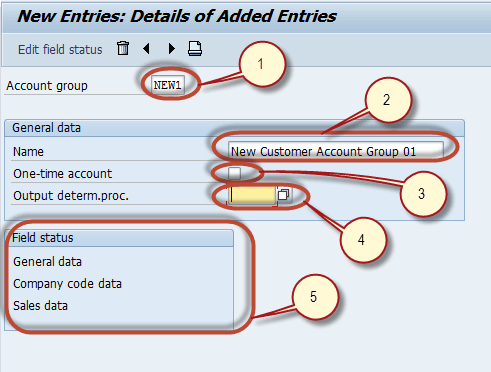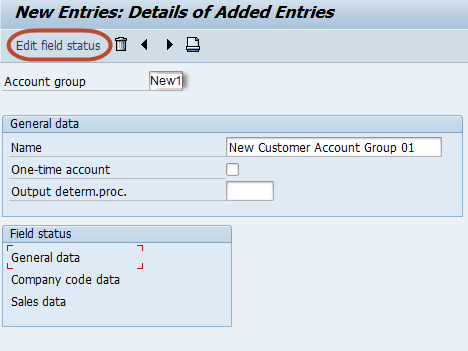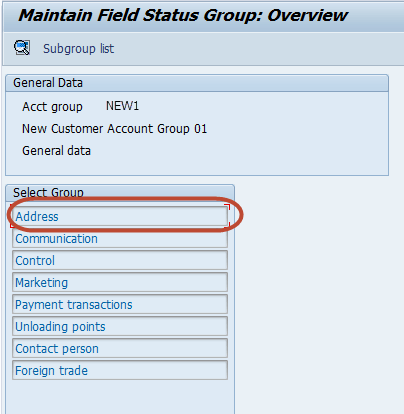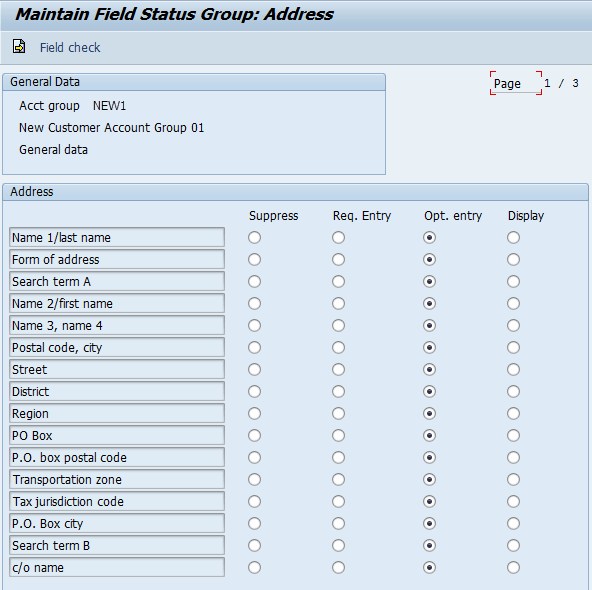Cách tạo nhóm tài khoản khách hàng trong SAP
Trong hướng dẫn này, chúng ta sẽ tìm hiểu Cách tạo Nhóm tài khoản khách hàng
Bước 1) Nhập mã giao dịch SPRO vào ô SAP Trường lệnh
Bước 2) Trong màn hình tiếp theo, chọn 'SAP Nút IMG tham khảo
Bước 3) Trong màn hình tiếp theo, 'Hiển thị IMG' Chọn đường dẫn menu
Tài chính Kế toán ->Tài khoản phải thu và tài khoản phải trả ->Tài khoản khách hàng ->Dữ liệu chính ->Chuẩn bị tạo dữ liệu chính->Xác định nhóm tài khoản bằng bố cục màn hình (Khách hàng)
Bước 4) Trong màn hình tiếp theo, chọn nút 'Mục mới' từ thanh Menu ứng dụng
Bước 5) Trong màn hình tiếp theo, nhập thông tin sau
- Nhập khóa duy nhất làm khóa Nhóm tài khoản
- Nhập mô tả ngắn gọn cho Nhóm tài khoản
- Kiểm tra phần này để tạo Nhóm tài khoản cho khách hàng một lần
- Nhập quy trình xác định đầu ra
- Chọn hình ba gạch Dữ liệu chủ Phần mà bạn muốn duy trì Trạng thái Trường
Bước 6) Nhấn nút 'Chỉnh sửa trạng thái trường' để duy trì trạng thái trường của Phần dữ liệu chính đã chọn
Bước 7) Trong màn hình tiếp theo, chọn Nhóm trường mà bạn muốn duy trì Trạng thái trường
Bước 8) Trong màn hình tiếp theo, Duy trì trạng thái trường của các trường của Nhóm đã chọn
Tương tự, bạn có thể duy trì trạng thái trường của Phần dữ liệu chính khác và các Nhóm của chúng. Sau khi duy trì trạng thái trường, hãy nhấn 'Lưu' trong SAP Menu chuẩn để tạo nhóm tài khoản
Bước 9) Trong màn hình tiếp theo, Nhập Số yêu cầu tùy chỉnh Tạo Nhóm tài khoản khách hàng.